MS SQL2000数据库自动备份的几种方法
SQL自动备份操作步骤

SQL自动备份操作步骤1.点击开始-程序-企业管理器,点开数据库,打开如下图
2. 选择菜单栏上的工具-数据库维护计划器
3. 弹出如下对话框,点击下一步
4. 选中所要备份的数据库名称,点击下一步
5. 这里不用管,继续下一步
6. 同5
7. 点击更改
8. 选择每天,如果数据量较大,可以将每日频率设为:发生周期每几个小时备份一次,并设置好时间
9. 点选使用此目录,选择好备份路径(非系统盘),并选中国删除早于此时间的文件,下一步
10. 点下一步
11. 同10
12.同11
13. 完成
14. 打开SQL Server 服务管理器,在服务中选择SQL Server Agent ,点击开始/继续,并将“当启动OS时自动启动服务”选中。
这样就可以在每天的凌晨2:00服务器就会自动备份数据库文件了。
SQL2000中master数据库备份与恢复

在SQL Server2000数据库系统中,有多个系统数据库,如master,model,msdb,tempdb等。
其中master数据库是最重要的数据库,存储的是SQL Server系统的所有系统级别信息,包括磁盘空间,文件分配和使用、系统级的配置参数。
同时还记录了所有的登录帐户信息、初始化信息和其他数据库信息。
一旦master数据库异常,会导致整个数据库系统都无法正常功能。
由于master数据库的重要性,所以一般禁止用户直接访问,如果一定要修改,确保在修改前要做完整的数据备份。
一:备份master数据库1:master数据库的备份场景:在下列情况下,应该备份master数据库。
创建或删除用户数据库添加/删除登录帐户或修改的数据库级别的角色,从而影响了整个数据库服务器的安全性更改了服务器级别的配置选项或数据库配置选项简单的说,也就是涉及到服务器级别的更改,都应该及时备份master。
2:master数据库备份方法默认情况下,master数据库使用简单恢复模型,对于master数据库备份只需要使用完全备份。
完全备份方法很简单,不多描述。
二:恢复master数据库基本思路如果master数据库损坏,SQL Server就不能启动,且在事件管理器中可以查看到相应的master数据库无法访问的日志信息。
在这种情况下,就需要恢复master数据库。
恢复master数据库的思路比较清晰,主要分为如下步骤:1:重建全新master数据库,以保证SQL Server服务器可以启动。
2:启动SQL Server服务后,通过企业管理器或命令,将SQL Server服务器置于单用户模式3:在单用户模式下进行master数据库恢复4:恢复完成后,将SQL Server实例重新置于多用户模式。
三:恢复master数据库具体演示1:利用rebuildm.exe工具重建master数据库该工具在安装SQL Server实例时已经安装到程序目录下。
实验二(附)Microsoft-SQL-Server-2000-数据库的导入导出、备份还原

SQL SERVER2000 数据的导入、导出一.导入数据,意指将从本地库里把数据导进入到指定的库里。
导出数据,意指将指定的库里的数据导出到本地的库里。
(注意:导入、导出只是一个相对的概念,假如从SQL SERVER2000导出到EXCEL中,则SQL SERVER2000是数据源,此操作对于它来说是导出;EXCE是目的,对于EXCEL是导入。
)二。
选者一个数据库源(数据的来源)如要完成从EXCEL97-2000或ACCESS中的数据导入SQLSERVER 2000中,则在此选择下拉菜单中选择EXCEL97-2000或ACCESS的使用驱动器。
此处选择数据库的驱动器三。
指定一个目的库(数据要去的目的地),意指将数据导入哪里去。
四。
如要将SQL SERVER 2000中的数据导出到EXCEL97-2000或ACCESS中,则在此选择下拉菜单中选择EXCEL97-2000或ACCESS的使用驱动器。
目的库的服务器地址,如果仍然是本机,则选择local实验室机器默认均为Window身份验证,故选择第一选项导入的目的库如需要修改表结构,建议选择此项。
在不同结构数据库之间导入导出时也选此项较为合适。
六八(了解)注册服务器不成功的处理。
(在网络不是很顺畅的时候,可以加大服务器连接超时时间)1、2、SQL SERVER2000 数据的备份、恢复还原启动创建数据库备份向导(方法一)展开服务器组,然后展开服务器。
在"工具"菜单上单击"向导"命令。
在"选择向导"对话框中,展开"管理"。
双击"备份向导"。
完成向导中的步骤。
如何创建数据库备份(企业管理器)(方法二,应用较多)创建数据库备份1.展开服务器组,然后展开服务器。
2.展开"数据库"文件夹,右击数据库,指向"所有任务"子菜单,然后单击"备份数据库"命令。
2000数据库自动备份和恢复步骤
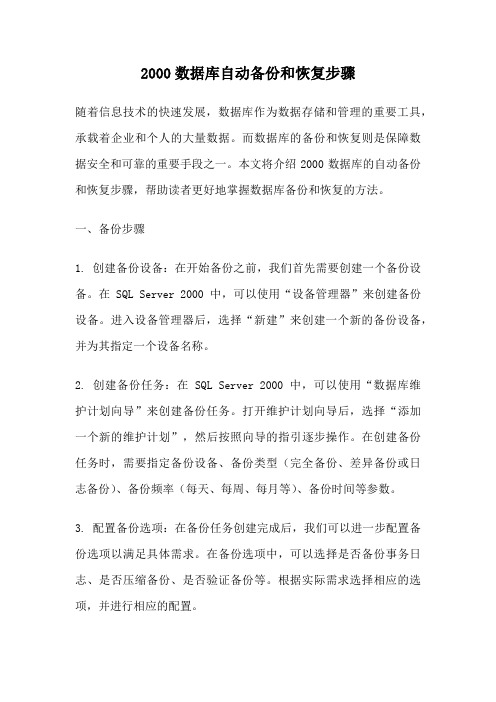
2000数据库自动备份和恢复步骤随着信息技术的快速发展,数据库作为数据存储和管理的重要工具,承载着企业和个人的大量数据。
而数据库的备份和恢复则是保障数据安全和可靠的重要手段之一。
本文将介绍2000数据库的自动备份和恢复步骤,帮助读者更好地掌握数据库备份和恢复的方法。
一、备份步骤1. 创建备份设备:在开始备份之前,我们首先需要创建一个备份设备。
在 SQL Server 2000 中,可以使用“设备管理器”来创建备份设备。
进入设备管理器后,选择“新建”来创建一个新的备份设备,并为其指定一个设备名称。
2. 创建备份任务:在 SQL Server 2000 中,可以使用“数据库维护计划向导”来创建备份任务。
打开维护计划向导后,选择“添加一个新的维护计划”,然后按照向导的指引逐步操作。
在创建备份任务时,需要指定备份设备、备份类型(完全备份、差异备份或日志备份)、备份频率(每天、每周、每月等)、备份时间等参数。
3. 配置备份选项:在备份任务创建完成后,我们可以进一步配置备份选项以满足具体需求。
在备份选项中,可以选择是否备份事务日志、是否压缩备份、是否验证备份等。
根据实际需求选择相应的选项,并进行相应的配置。
4. 定义备份策略:在进行自动备份时,我们需要定义合理的备份策略。
备份策略包括备份的频率、备份的保留期等。
在定义备份策略时,需要根据数据库的性质和重要程度来决定备份频率和保留期。
一般而言,对于重要的数据库,可以选择每天备份,并保留一定的历史备份。
5. 测试备份任务:在完成备份任务的创建和配置后,我们需要进行测试以确保备份任务的正常运行。
可以手动运行备份任务,观察备份过程中是否有异常情况发生,并检查备份文件是否生成。
如果测试没有问题,即可进行下一步操作。
二、恢复步骤1. 检查备份文件:在进行恢复操作之前,首先需要检查备份文件的完整性和正确性。
可以通过查看备份文件的属性、文件大小等信息来判断备份文件是否可用。
关于SQL2000备份及还原

关于SQL SEVER备份/恢复的步骤一备份1启动SQL SEVER服务点击“开始”在所有程序了里选择Microsoft AQL server在弹出的菜单里选择服务管理器在服务器(V)里显示的是硬件服务器的名字,如图示“support-cht”即为本地计算机的用户名。
服务(R)为要启动的数据库服务,一般默认SQL server当显示说明数据库服务已经运行起来。
为服务停止。
当SQL server 服务运行起来后,选择“所有程序”里的“Microsoft SQL server”里的“企业管理器”在“SQL SERVER组”下的(Local)本地下面有各个数据库,找到您要备份的数据库,右键点击你要备份的数据库在弹出的选择框选择所有任务选择备份数据库,会弹出备份数据库的选择框界面上除“备份到”的版块,其它均不需要做特殊的设置都是默认选项。
点击“添加”会弹出在这个选择框里是要你对于你即将备份的数据库的名字和备份地址进行确认。
点击“文件名”空格后的小方框会弹出在此选择对话框里选择要备份到的地方和要备份的名字。
注意:强烈建议不要更改原数据的名字否则会导致在恢复到原库的时候无法恢复!!举例:你要备份一个叫”A”的数据库那么如果在备份该数据库将备份文件改名为“1”,那么将备份数据库导入叫“A”数据库时会无法恢复并报错。
在完成一切备份前工作后推到最开始备份数据库文件的界面”选择“选项”将“完成后验证备份”选项前面的勾打上,这样做以便于数据库完成后对于备份的文件和原数据库进行对比和验证选择完后点击确定数据库开始进行备份,并有相应的进度显示。
在出现后点击确定,完成全部的数据库备份。
\。
SQL server 2000手动进行数据的热备份和数据库的冷备份

SQL server 2000手动进行数据的热备份和数据库的冷备份一、热备份数据 1.在SQL server 2000 服务器开始(start) -→程序(program)-→ Microsoft SQL Server --→企业资源管理(Enterprise Manager)2.打开企业资源管理器Wicrosoft SQL Server -→ SQL Server Group -→ Local(Windows NT) –> Datebase(数据库)-→ ATT2012 (选择需要备份的数据)…. 准备手动备份数据库3.开始备份指定数据,先选择需要备份的数据-→点击鼠标右键--→ All Tasks(所有任务) --→ Backup Datebase(备份数据库)4.手动备份数据库相关的参数5.备份数据文件组方式6.进行文件组备份7. 设置手动备份SQL Server Database 文件路径8.设置数据备份路径下的文件名9.备份数据库文件路径和文件名设置成功。
10.设置好数据库备份路径和文件名后,确定开始备份选择数据库,如果之前有备份过该数据库,最好是先移除之前备份的路径和文件名,以便于进行区分。
11.SQL Server 开始备份数数据,注:数据库备份是将数据库文件和日志文件一起打包备份的。
12.SQL Server 数据库备份成提示。
13.检查数据备份文件二、数据的冷备份。
1.数据冷备份是在数据服务停止状态下进行的数据库备份,这样可能会影响到用户的使用,但是可以保持数据的完整性和数据的一致性。
2.数据库冷备份首先需要停止数据库服务方法13.数据库冷备份首先需要停止数据库服务方法2选择MSSQLSERVER 服务进程,点击鼠标右键右键点击停止(Stop)或点击停止按钮4.找到需要备份的数据库文件找到到需要备份的数据文件和日志文件,然后复制到目的文件路径下或保存的移动磁盘或磁带中进行保存。
SQL2000自动备份压缩删除数据库
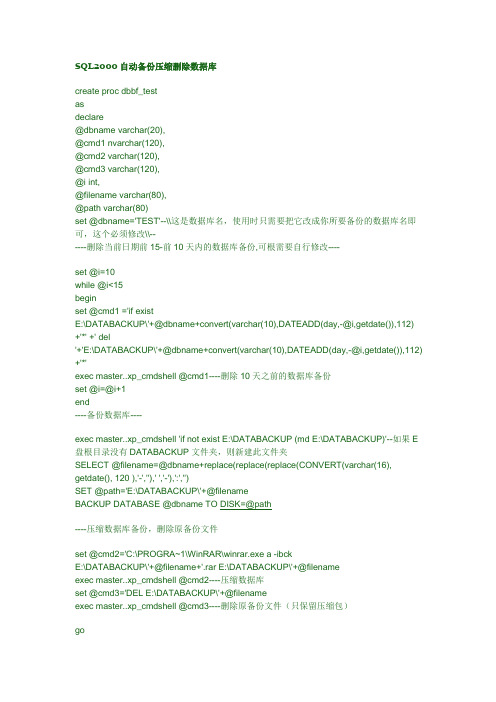
SQL2000自动备份压缩删除数据库create proc dbbf_testasdeclare@dbname varchar(20),@cmd1 nvarchar(120),@cmd2 varchar(120),@cmd3 varchar(120),@i int,@filename varchar(80),@path varchar(80)set @dbname='TEST'--\\这是数据库名,使用时只需要把它改成你所要备份的数据库名即可,这个必须修改\\------删除当前日期前15-前10天内的数据库备份,可根需要自行修改----set @i=10while @i<15beginset @cmd1 ='if existE:\DATABACKUP\'+@dbname+convert(varchar(10),DATEADD(day,-@i,getdate()),112) +'*' +' del'+'E:\DATABACKUP\'+@dbname+convert(varchar(10),DATEADD(day,-@i,getdate()),112) +'*'exec master..xp_cmdshell @cmd1----删除10天之前的数据库备份set @i=@i+1end----备份数据库----exec master..xp_cmdshell 'if not exist E:\DATABACKUP (md E:\DATABACKUP)'--如果E 盘根目录没有DATABACKUP文件夹,则新建此文件夹SELECT @filename=@dbname+replace(replace(replace(CONVERT(varchar(16), getdate(), 120 ),'-',''),' ','-'),':','')SET @path='E:\DATABACKUP\'+@filenameBACKUP DATABASE @dbname TO DISK=@path----压缩数据库备份,删除原备份文件set @cmd2='C:\PROGRA~1\WinRAR\winrar.exe a -ibckE:\DATABACKUP\'+@filename+'.rar E:\DATABACKUP\'+@filenameexec master..xp_cmdshell @cmd2----压缩数据库set @cmd3='DEL E:\DATABACKUP\'+@filenameexec master..xp_cmdshell @cmd3----删除原备份文件(只保留压缩包)go--1.修改本过程中目标数据库名成你要备分的数据库名2.复制此行(可含此行)以上内空到查询分析器中执行即可--3.数据库备份文件存放在E:\DATABACKUP文件夹中,文件名为数据库名四位年两位月两位日-两位时两位分.rar。
如何设置数据库的定时自动备份
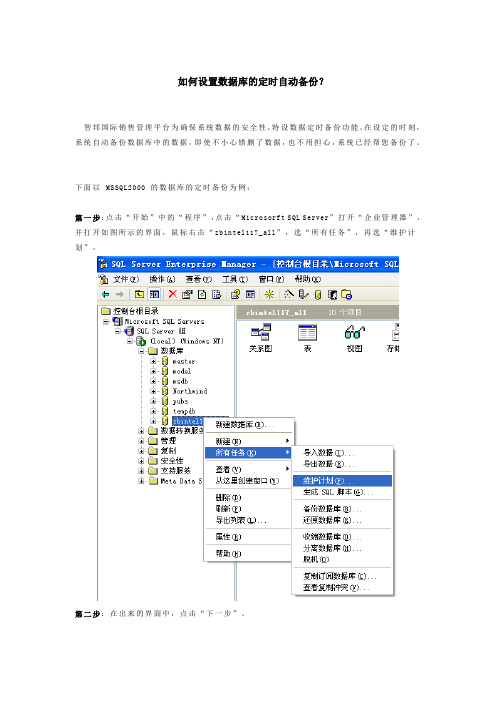
如何设置数据库的定时自动备份?智邦国际销售管理平台为确保系统数据的安全性,特设数据定时备份功能。
在设定的时刻,系统自动备份数据库中的数据,即使不小心错删了数据,也不用担心,系统已经帮您备份了。
下面以MSSQL2000 的数据库的定时备份为例:第一步:点击“开始”中的“程序”,点击“Microsorft SQL Server”打开“企业管理器”,并打开如图所示的界面,鼠标右击“zbintel117_all”,选“所有任务”,再选“维护计划”。
第二步:在出来的界面中,点击“下一步”。
第三步:在数据库中选择“zbintel117_all”并打钩后,点击“下一步”。
第四步:点击“下一步”。
第五步:点击“下一步”。
第六步:选择“磁盘”,点击“更改”。
第七步:在出现的界面中填入备份的频率,点击“确定”。
第八步:点击“下一步”。
第九步:点击“下一步”。
第十步:点击“下一步”。
第十一步:点击“下一步”。
第十二步:点击“下一步”。
第十三步:点击“完成”。
第十四步:维护计划已创建成功,点击“确定”。
如果点击“完成”按钮,出现下图界面,说明SQL Server Agent服务停止,应该启用SQL Server Agent 服务。
附:启用“SQL Server Agent”服务第一步:点击“开始”中的“程序”,点击“Microsorft SQL Server”打开“服务管理器”。
在“SQL Server服务管理器”中,“服务”栏选择“ SQL Server Agent ”第二步:点击“开始/继续”。
第三步:点击“刷新服务”即可。
2000数据库自动备份和恢复步骤

2000数据库自动备份和恢复步骤一、引言在进行数据库管理时,备份和恢复是非常重要的操作。
数据库的备份可以保护数据免受意外删除、系统故障或其他灾难性事件的影响。
而数据库的恢复可以在数据丢失或损坏时,将数据库恢复到先前的状态。
本文将介绍2000数据库自动备份和恢复的步骤。
二、自动备份步骤1. 创建备份计划在SQL Server 2000中,可以通过“Enterprise Manager”创建备份计划。
打开“Enterprise Manager”,选择要备份的数据库,右键点击该数据库,选择“属性”。
然后,在“属性”对话框中,选择“备份计划”选项卡,点击“添加”按钮来创建新的备份计划。
2. 配置备份选项在“备份计划向导”中,可以配置备份的选项。
首先,选择备份类型,可以选择完全备份、差异备份或事务日志备份。
然后,选择备份的时间,可以选择每天、每周或每月的某个时间进行备份。
此外,还可以设置备份的文件路径和文件名,以及备份的保留时间等选项。
3. 定义备份任务在“备份计划向导”的下一步,可以定义备份任务的详细信息。
可以指定备份的频率、开始时间和结束时间等。
还可以选择备份时是否进行压缩,以及备份时是否进行校验等选项。
4. 完成备份计划在“备份计划向导”的最后一步,可以查看备份计划的摘要信息,并进行必要的修改。
点击“完成”按钮后,备份计划就创建成功了。
5. 自动执行备份计划创建好备份计划后,SQL Server 2000将自动执行备份计划中定义的任务。
可以通过“Enterprise Manager”中的“备份日志”查看备份任务的执行情况。
三、自动恢复步骤1. 准备恢复文件在进行自动恢复之前,需要事先准备好备份文件。
备份文件可以是完全备份、差异备份或事务日志备份。
确保备份文件是可用的,并存放在恢复的目标位置上。
2. 创建恢复计划与创建备份计划类似,可以通过“Enterprise Manager”来创建恢复计划。
选择要恢复的数据库,右键点击该数据库,选择“属性”。
MSSQL2000数据库操作说明

MSSQL2000数据库操作说明一、备份数据库:常用的手动数据库备份有两种方式,通过SQL企业管理器备份和复制数据库的Mdf与Ldf文件。
下面主要介绍通过SQL企业管理器备份数据库。
打开SQL企业管理器,依次点击Microsoft SQL Servers,SQL Server组,(LOCAL)(Windows NT)。
选中要备份的数据库,右键点击“数据库”,选择“所有任务”中的“备份数据库”选项,会看见如下画面:点击“备份数据库(B)”会跳出“SQL Server备份—Intersk yCRM”窗口如下:其他选择默认操作,在“目的”项点击“添加(A)”按钮,会出现下图所示界面:点击“文件名(F)”选项右边的按钮,会出现下图所示界面:选择要备份的目标盘符及路径,输入备份的文件名,点击“确定” ,会出现下图所示界面:确定重写方式,一般选择“追加到媒体”选项,点击确定后执行备份操作,备份完成后会出现下图所示界面:二、还原数据库:打开SQL企业管理器,依次点击Microsoft SQL Servers,SQL Server组,(LOCAL)(Windows NT)。
右键点击“数据库”,选择“所有任务”中的“还原数据库”选项,会看见如下画面:点击“还原数据库(R)”会跳出“还原数据库—(LOCAL)”窗口如下:在“还原”选项中选择“从设备(M)”选项,然后点击“选择设备(E)”按钮,会出现如下图所示界面:点击“添加(A)”按钮,会出现如下图所示界面:选择要数据库备份文件所在的盘符及路径,点击确定,会出现如下图所示的界面:确定备份文件路径后,点击“确定”按钮,会出现如下图所示界面:点击选项页,确认并修改需要还原数据库文件所在的路径,如下图所示:在“在现有数据库上强制还原(F)”前面打上勾,确认数据库路径后,点击确认按钮执行还原数据库操作,执行完成后会出现下图所示界面:三、附加数据库:打开SQL企业管理器,依次点击Microsoft SQL Servers,SQL Server组,(LOCAL)(Windows NT)。
MS_SQL2000数据库自动备份的几种方法

注意:此时源服务器为:192.168.0.1,选择要备份的数据库(bbsbak)
下面转到目的服务中:参数如图设置
screen.width*0.7) {this.resized=true; this.width=screen.width*0.7; this.alt='点击在新窗口查看全图\nCTRL+鼠标滚轮放大或缩小';}" border=0 onmousewheel="return imgzoom(this);" onmouseover="if(this.resized) this.style.cursor='hand';" onclick="if(!this.resized) {return false;} else {window.open('attachments/month_0606/00009_xQKiPGIxhnHi.jpg');}" resized="true">
6、下一步指定事务日志备份计划,看您的需要做选择-->下一步要生成的报表,一般不做选择-->下一步维护计划历史记录,最好用默认的选项-->下一步完成
7、完成后系统很可能会提示Sql Server Agent服务未启动,先点确定完成计划设定,然后找到桌面最右边状态栏中的SQL绿色图标,双击点开,在服务中选择Sql Server Agent,然后点击运行箭头,选上下方的当启动OS时自动启动服务
screen.width*0.7) {this.resized=true; this.width=screen.width*0.7; this.alt='点击在新窗口查看全图\nCTRL+鼠标滚轮放大或缩小';}" border=0 onmousewheel="return imgzoom(this);" onmouseover="if(this.resized) this.style.cursor='hand';" onclick="if(!this.resized) {return false;} else {window.open('attachments/month_0606/00001_Y7l2vTPXYJIN.jpg');}">
sql数据库备份方法

sql数据库备份方法
SQL数据库备份是数据库管理的重要步骤之一。
在数据库备份中,您需要定期备份数据库以防止数据丢失或损坏。
本文将为您介绍一些常用的SQL数据库备份
方法。
第一种备份方法是完全备份。
完全备份是备份整个数据库的最基本方法。
在进行完全备份时,将备份数据库的所有数据,包括表、索引、存储过程、触发器等。
这种备份方法比较耗时,但是在恢复数据库时非常方便。
第二种备份方法是增量备份。
增量备份是备份自上次完全备份以来的所有更改。
在进行增量备份时,只备份上次完全备份后更改的数据,因此备份时间比完全备份短。
但是,恢复数据库时需要先还原完全备份,再逐个应用增量备份,恢复过程
相对较慢。
第三种备份方法是差异备份。
差异备份是备份自上次完全备份以来的所有更改。
与增量备份不同的是,差异备份只备份自上次差异备份以来更改的数据,而不是自上次完全备份以来的所有更改。
这种备份方法比增量备份稍快,恢复数据库时也
比较方便,但需要较大的备份空间。
在选择备份方法时,您应该考虑备份的频率、备份时间、备份空间和恢复速度。
建议您制定一个备份策略,定期备份数据库,并将备份文件存储在不同的位置以
避免意外数据丢失。
SQL2000备份数据库简要操作步骤

备份数据库步骤
首先启动软件,“开始”“程序”“Microsoft SQL Server”“企业管理器软件”如下图1所示
图1
打开如控制台根目录如下图2所示
图2
在这其中我们找到我们需要备份的数据库,比如我们要备份数据库horse_btxc这个数据,右键选择该数据库,在弹出的菜单中选择“所有任务”“备份数据库”(图3演示
中)。
图3
选择之后会弹出如图四所示的“SQL Server 备份——horsen_btxc”对话框,
图4
点击“添加”按钮之后会出现如图5所示的“选择备份目的”对话框。
图5
在“选择备份目的”对话框中选择文件名后的6所示的对话框“备份设备位置——(local)”在该界面中可以选择备份数据的保存位置,保存名称(最好加上备份日期)。
比如我们保存在F盘,文件名称为a110531(11年5月31日备份)。
图6
选择完成之后点击确定,回到图5,其中的文件名称和路径,换成了我们自己保存的位置和
回到图4所示的界面,在备份到中能找到需要备份的数据库的存放路径和保存名称
弹出如图7所示的对话框。
图7。
SQL2000数据库备份

数据库备份步骤(参考)说明:此文档,可参考关于数据库备份的方式,取代原来在数据库中直接备份表的方式,用此方式,可以优化很多的数据库的性能。
本文档采用以SQL2000为例,加以说明。
步骤:1.【完整备份】【建立备份设置】首先找一个磁盘空间比较大的盘符,在根目录下建立一个HwDBBackup文件夹,然后打开SQL SERVER 2000 企业管理器-管理备份,右击备份,选择-【新建备份设置】注意点:填写需要备份的数据名称,然后路径指向刚才你建的那个目录。
点击确定,这样,数据库的备份设备就建立好了。
2.【备份数据库】同样右击备份,选择【备份数据库】,首先选择好,你需要备份的数据库,注意点,备份设置,选择刚才你建好的备份设置,备份选择【完全备份】,重写选择【重写媒体】选择【反复出现】,点击【更改】出现以下界面:这样每天23点钟自动的完整备份就建立好了,除了完整备份,还需要每天中午12点的差异备份,这样,即使出现了,数据库无法恢复,那么只是12点以后的数据没有了,补单最多也就是下午的单子。
4.【差异备份】下面具体说明下差异备份方法:右击【备份】选择备份数据库,注意点:备份选择【差异】,重写选择【追加到媒体】关于完整备份和差异备份的调度是一样的,具体只是时间上的区别,一定要设置到12点20到1点左右,因为这段时间的业务单量相对较少。
完成好了,我们的备份就设置好了,我们在去看看作业里面的任务。
除了数据库备份以外,应该每个星期还有自动执行数据库维护计划,下面说明维护计划的步骤:打开企业管理器,选择数据库维护计划,右击,选择新建维护计划,点击下一步,选择点击下一步,一定要勾选上下图所示2项选择同时一定要设置调度,选择调度,选择每周即可,发生日期一定要选择在刚才建立完整备份之后,在执行,否则同时造成服务器压力过大。
设置完数据优化信息,点击下一步,可以不选择检查数据完整性则出现下界面,注意调度建立在3:30分,每天的备份。
sqlserver2000数据备份及日志清理

1数据库备份进入企业管理器:选择菜单“开始”→“程序”→“Microsoft SQL Server”→“企业管理器”(如下图),进入sqlserver2000的管理画面,这个企业管理器中包含了几乎对数据库进行管理的所有功能。
手工备份数据库:如下图,依次展开至“数据库”这个节点,数据库节点下显示所有安装的数据库,例如我们选择要备份的数据库“lis2002”,鼠标右键点击lis2002弹出菜单,选择“所有任务”→“备份数据库”即可进入数据库备份窗口备份画面:如下图,选择备份方式为“完全备份”,重写方式为“重写现有媒体”,备份的目标文件可以点击“添加”按钮添加一个文件作为数据库备份文件。
选择备份文件:上图中点击“添加”按钮即可弹出添加备份文件窗口(如下图),可以手工输入一个文件名作为数据库备份文件,也可选择一个已经存在的文件,完成后确定可回到上一画面。
开始备份:根据上图添加(或选择)了一个备份文件后,又回到如下图画面,可以看到“备份到:”的列表中就有了我们刚刚添加的文件,点击“确定”即可开始备份。
自动备份:如果需要自动备份,则在上图画面中选中“调度”复选框即可,如下图,则系统默认自动在每周日0:00点进行数据库备份。
编辑调度:如果需要更改自动备份时间和周期间隔,请在上图中点击调度这一行的“…”按钮,即可打开调度编辑窗口(如下图),我们选择“反复出现”表示这个自动备份是按照一定的间隔反复进行的;修改备份时间,在下图中点击“更改”按钮。
更改调度时间:如下图,可选择自动备份是每周进行还是每天进行,例如我们选择的是在每周的一、三、五、日晚上的8:00进行自动备份,完成后按下“确定”返回上一画面,再按下“确定”继续返回,直至回到“企业管理器”画面,就完成了自动备份任务的建立。
查看系统建立的任务:如果以后需要修改或者删除已经建立的任务,可在如下位置找到任务,如下图,在企业管理器中找到“管理”节点,依次“sql server 代理” “作业”,这时画面右边就显示出系统所有的作业,你可以双击一个作业进行编辑,也可以右键弹出菜单删除作业。
SQL自动备份及自动清除日志文件

mssql自动备份及自动清除日志文件教程2009-08-08 17:24mssql自动备份及自动清除日志文件教程1、每日自动备份强烈建议有条件的用户进行此操作!1、打开企业管理器,在控制台根目录中依次点开Microsoft SQL Server--SQL Server组--双击打开你的服务器2、然后点上面菜单中的工具--选择数据库维护计划器3、下一步选择要进行自动备份的数据--下一步更新数据优化信息,这里一般不用做选择--下一步检查数据完整性,也一般不选择4、下一步指定数据库维护计划,默认的是1周备份一次,点击更改选择每天备份后点确定5、下一步指定备份的磁盘目录,选择指定目录,如您可以在D盘新建一个目录如:ddatabak,然后在这里选择使用此目录,如果您的数据库比较多最好选择为每个数据库建立子目录,然后选择删除早于多少天前的备份,一般设定4-7天,这看您的具体备份要求,备份文件扩展名一般都是bak就用默认的6、下一步指定事务日志备份计划,看您的需要做选择--下一步要生成的报表,一般不做选择--下一步维护计划历史记录,最好用默认的选项--下一步完成7、完成后系统很可能会提示Sql Server Agent服务未启动,先点确定完成计划设定,然后找到桌面最右边状态栏中的SQL绿色图标,双击点开,在服务中选择Sql Server Agent,然后点击运行箭头,选上下方的当启动OS时自动启动服务8、这个时候数据库计划已经成功的运行了,他将按照您上面的设置进行自动备份修改计划:1、打开企业管理器,在控制台根目录中依次点开Microsoft SQL Server--SQL Server组--双击打开你的服务器--管理--数据库维护计划--打开后可看到你设定的计划,可以进行修改或者删除操作2、定期自动清理数据库日志文件数据库日志文件是随着时间增长而增长的,如果长时间不清理,文件会变得特别大,因此需要定期清空,但是日至文件是恢复数据库的重要依据,不用日志文件也是不明智的。
Sql server 2000数据库的新建、备份、还原、分离、附加、权限.
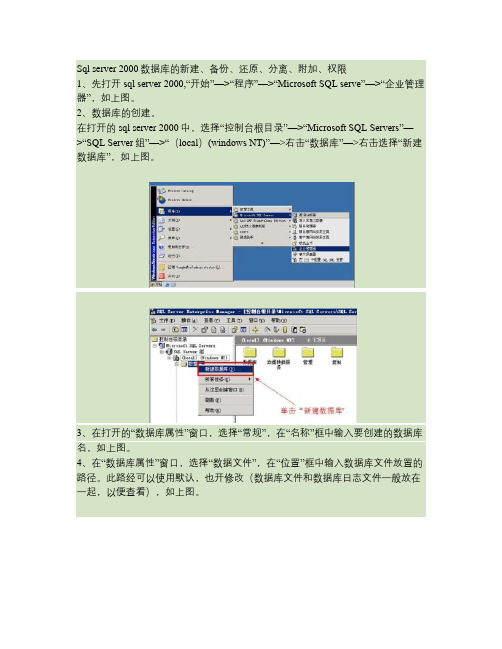
Sql server 2000数据库的新建、备份、还原、分离、附加、权限1、先打开sql server 2000,“开始”—>“程序”—>“Microsoft SQL serve”—>“企业管理器”,如上图。
2、数据库的创建。
在打开的sql server 2000中,选择“控制台根目录”—>“Microsoft SQL Servers”—>“SQL Server组”—>“(local)(windows NT)”—>右击“数据库”—>右击选择“新建数据库”,如上图。
3、在打开的“数据库属性”窗口,选择“常规”,在“名称”框中输入要创建的数据库名,如上图。
4、在“数据库属性”窗口,选择“数据文件”,在“位置”框中输入数据库文件放置的路径。
此路经可以使用默认,也开修改(数据库文件和数据库日志文件一般放在一起,以便查看),如上图。
5、在“数据库属性”窗口,选择“事务日志”,在“位置”框中输入数据库日志文件放置的路径。
此路经可以使用默认,也开修改(数据库日志文件和数据库文件一般放在一起,以便查看),如上图。
6、备份数据库在打开的sql server 2000中,选择“控制台根目录”—>“Microsoft SQL Servers”—>“SQL Server组”—>“(local)(windows NT)”—>右击“数据库”—>单击数据库名—>右击选择“所有任务”—>“备份数据库”,系统会弹出一个“sql server 备份”的窗口,如上图。
7、在弹出的“SQL Server 备份”窗口找到“添加”按钮,单击“添加”会弹出一个“选择备份目的” 的窗口,在此窗口的“文件名”下的编辑框中修改备份数据的路径(也可通过后面的“浏览”按钮选择备份路径),修改完以后单击“确定”,如上图。
8、单击“确定”后会弹出“备份进度”的窗口,如上图9、数据库备份完以后会有一个“备份操作顺利完成。
- 1、下载文档前请自行甄别文档内容的完整性,平台不提供额外的编辑、内容补充、找答案等附加服务。
- 2、"仅部分预览"的文档,不可在线预览部分如存在完整性等问题,可反馈申请退款(可完整预览的文档不适用该条件!)。
- 3、如文档侵犯您的权益,请联系客服反馈,我们会尽快为您处理(人工客服工作时间:9:00-18:30)。
MS SQL2000数据库自动备份的几种方法(ms sql 2000 )SQL编程2010-03-09 09:42:13 阅读528 评论0 字号:大中小订阅一、简单实用的备份方法:企业管理器中的Tools,Database Maintenance Planner,可以设置数据库的定期自动备份计划。
并通过启动Sql server Agent来自动运行备份计划。
具体步骤如下:1、打开企业管理器,在控制台根目录中依次点开Microsoft SQL Server-->SQL Server组-->双击打开你的服务器2、然后点上面菜单中的工具-->选择数据库维护计划器3、下一步选择要进行自动备份的数据-->下一步更新数据优化信息,这里一般不用做选择-->下一步检查数据完整性,也一般不选择4、下一步指定数据库维护计划,默认的是1周备份一次,点击更改选择每天备份后点确定5、下一步指定备份的磁盘目录,选择指定目录,如您可以在D盘新建一个目录如:d:\databak,然后在这里选择使用此目录,如果您的数据库比较多最好选择为每个数据库建立子目录,然后选择删除早于多少天前的备份,一般设定4-7天,这看您的具体备份要求,备份文件扩展名默认的是BAK6、下一步指定事务日志备份计划,看您的需要做选择-->下一步要生成的报表,一般不做选择-->下一步维护计划历史记录,最好用默认的选项-->下一步完成7、完成后系统很可能会提示Sql Server Agent服务未启动,先点确定完成计划设定,然后找到桌面最右边状态栏中的SQL绿色图标,双击点开,在服务中选择Sql Server Agent,然后点击运行箭头,选上下方的当启动OS时自动启动服务8、可以设置启动启动sql server Agent:运行Services.msc,设置sqlserverAgent为自动启动。
修改备份计划:打开企业管理器,在控制台根目录中依次点开Microsoft SQL Server-->SQL Server组-->双击打开你的服务器-->管理-->数据库维护计划二、异地备份运行环境分析:现有两台机器具体配置如下:操作系统:两台都是Windows 2000 Advanced Server数据库:Sql Server 2000IP: 一台是192.168.0.1,另一台是192.168.0.100要求:定期自动实现将192.168.0.1中数据库中bbsbak数据库备份到192.168.0.100的机器上,并删除15天以前对192.168.0.100中自动备份的bbsbak数据库。
注:本操作涉及到Ms Sql Server2000数据库数据转换服务中包的高级设置、数据库存储过程、作业的添加及简单Transact_SQL语句的操作等内容,在此不再详述,请参考相关资料及微软官方网站。
操作步骤:1. 在本机(win2000)中打开SQL数据库――-数据转换服务――本地包(如图)screen.width*0.7) {this.resized=true; this.width=screen.width*0.7; this.alt='点击在新窗口查看全图\nCTRL+鼠标滚轮放大或缩小';}" border=0 onmousewheel="return imgzoom(this);" onmouseover="if(this.resized) this.style.cursor='hand';" onclick="if(!this.resized) {return false;} else {window.open('attachments/month_0606/00001_Y7l2vTPXYJIN.jpg');}">2. 右键――新建包,出现如图画面screen.width*0.7) {this.resized=true; this.width=screen.width*0.7; this.alt='点击在新窗口查看全图\nCTRL+鼠标滚轮放大或缩小';}" border=0 onmousewheel="return imgzoom(this);" onmouseover="if(this.resized) this.style.cursor='hand';" onclick="if(!this.resized) {return false;} else {window.open('attachments/month_0606/00002_CLxGkSexphxp.jpg');}" resized="true">A:首先建立Microsoft OLE DB Provider for SQL Server(如图)screen.width*0.7) {this.resized=true; this.width=screen.width*0.7; this.alt='点击在新窗口查看全图\nCTRL+鼠标滚轮放大或缩小';}" border=0 onmousewheel="return imgzoom(this);" onmouseover="if(this.resized) this.style.cursor='hand';" onclick="if(!this.resized) {return false;} else {window.open('attachments/month_0606/00003_pKIEkQGWar4l.jpg');}" resized="true">在此注意两点:第一指定的服务器应是192.168.0.100;第二192.168.0.100数据库的选择(在此我用master数据库)。
B:下面建立执行SQL 任务: 未定义如图screen.width*0.7) {this.resized=true; this.width=screen.width*0.7; this.alt='点击在新窗口查看全图\nCTRL+鼠标滚轮放大或缩小';}" border=0 onmousewheel="return imgzoom(this);" onmouseover="if(this.resized) this.style.cursor='hand';" onclick="if(!this.resized) {return false;} else {window.open('attachments/month_0606/00004_ohD3JHlS8hWw.jpg');}" resized="true">a.命令超时项设置为:300;b.SQL语句为:select 'bbsbak'+convert(varchar(4), datepart(yyyy, getdate())) + convert(varchar(4), datepart(mm, getdate())) + convert(varchar(4), datepart(dd, getdate()))注释:红色标记是实现备份后的数据库在bbsbak后加上年月日,如bbsbak20031023.c.点击参数(A)对参数进行相关设置,出现如上图界面screen.width*0.7) {this.resized=true; this.width=screen.width*0.7; this.alt='点击在新窗口查看全图\nCTRL+鼠标滚轮放大或缩小';}" border=0 onmousewheel="return imgzoom(this);" onmouseover="if(this.resized) this.style.cursor='hand';" onclick="if(!this.resized) {return false;} else {window.open('attachments/month_0606/00005_XmKg6kcX991t.jpg');}" resized="true">选输出参数,如上图输出参数类型为行值,点击创建全局变量,出现如图界面screen.width*0.7) {this.resized=true; this.width=screen.width*0.7; this.alt='点击在新窗口查看全图\nCTRL+鼠标滚轮放大或缩小';}" border=0 onmousewheel="return imgzoom(this);" onmouseover="if(this.resized) this.style.cursor='hand';" onclick="if(!this.resized) {return false;} else {window.open('attachments/month_0606/00006_xTCkaClz5F5o.jpg');}" resized="true">全局变量的名称为:bbsbak_crt,确定后返回参数映射界面选择输出全局变量为: bbsbak_crtOK,第一个SQL任务建立成功!C:下面建立另外一个执行SQL 任务: 未定义如图screen.width*0.7) {this.resized=true; this.width=screen.width*0.7; this.alt='点击在新窗口查看全图\nCTRL+鼠标滚轮放大或缩小';}" border=0 onmousewheel="return imgzoom(this);" onmouseover="if(this.resized) this.style.cursor='hand';" onclick="if(!this.resized) {return false;} else {window.open('attachments/month_0606/00007_OUOn5MK1f0My.jpg');}" resized="true">其中SQL语句为:exec crtdatabase_bbsbak.OK,继续!D:建立复制SQL Server 对象任务: 未定义,如图screen.width*0.7) {this.resized=true; this.width=screen.width*0.7; this.alt='点击在新窗口查看全图\nCTRL+鼠标滚轮放大或缩小';}" border=0 onmousewheel="return imgzoom(this);" onmouseover="if(this.resized) this.style.cursor='hand';" onclick="if(!this.resized) {return false;} else {window.open('attachments/month_0606/00008_fUuVEKyMg7cD.jpg');}" resized="true">注意:此时源服务器为:192.168.0.1,选择要备份的数据库(bbsbak)下面转到目的服务中:参数如图设置screen.width*0.7) {this.resized=true; this.width=screen.width*0.7; this.alt='点击在新窗口查看全图\nCTRL+鼠标滚轮放大或缩小';}" border=0 onmousewheel="return imgzoom(this);" onmouseover="if(this.resized) this.style.cursor='hand';" onclick="if(!this.resized) {return false;} else {window.open('attachments/month_0606/00009_xQKiPGIxhnHi.jpg');}" resized="true">OK!继续E:建立动态属性任务: 未定义,如图screen.width*0.7) {this.resized=true; this.width=screen.width*0.7; this.alt='点击在新窗口查看全图\nCTRL+鼠标滚轮放大或缩小';}" border=0 onmousewheel="return imgzoom(this);" onmouseover="if(this.resized) this.style.cursor='hand';" onclick="if(!this.resized) {return false;} else {window.open('attachments/month_0606/000010_X5yM8Vr9TMzi.jpg');}" resized="true">OK!F:下面设置工作流状态如图screen.width*0.7) {this.resized=true; this.width=screen.width*0.7; this.alt='点击在新窗口查看全图\nCTRL+鼠标滚轮放大或缩小';}" border=0 onmousewheel="return imgzoom(this);" onmouseover="if(this.resized) this.style.cursor='hand';" onclick="if(!this.resized) {return false;} else {window.open('attachments/month_0606/000011_RuUCj5uHVHKg.jpg');}" resized="true">保存为bbsbak_DTS,如图screen.width*0.7) {this.resized=true; this.width=screen.width*0.7; this.alt='点击在新窗口查看全图\nCTRL+鼠标滚轮放大或缩小';}" border=0 onmousewheel="return imgzoom(this);" onmouseover="if(this.resized) this.style.cursor='hand';" onclick="if(!this.resized) {return false;} else {window.open('attachments/month_0606/000012_liyvn4GnJwHz.jpg');}" resized="true">下面调度包调度前保证SQL agent server启动screen.width*0.7) {this.resized=true; this.width=screen.width*0.7; this.alt='点击在新窗口查看全图\nCTRL+鼠标滚轮放大或缩小';}" border=0 onmousewheel="return imgzoom(this);"onmouseover="if(this.resized) this.style.cursor='hand';" onclick="if(!this.resized) {return false;} else {window.open('attachments/month_0606/000013_JzycmRVCbgEO.jpg');}" resized="true">到此本机中(192.168.0.1)上的操作完成。
